在《我的世界(Minecraft)》中,材质包是一种可以大幅度改变游戏视觉风格和体验的工具,下面将详细解析如何安装和管理材质包的步骤,以及一些注意事项,以确保过程既简单又高效:
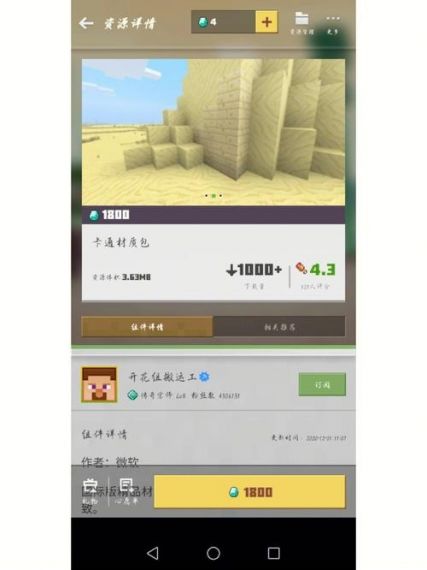
1、准备材质包
下载材质包:你需要从互联网上寻找并下载材质包文件,常见的材质包文件扩展名为.mcpack,可以直接通过Minecraft游戏打开,若扩展名不是.mcpack,则可能是一个需要解压的.zip或.rar文件。
检查兼容性:确保下载的材质包与你的Minecraft游戏版本兼容,不同版本的Minecraft可能对材质包有不同的要求。
2、材质包的安装路径
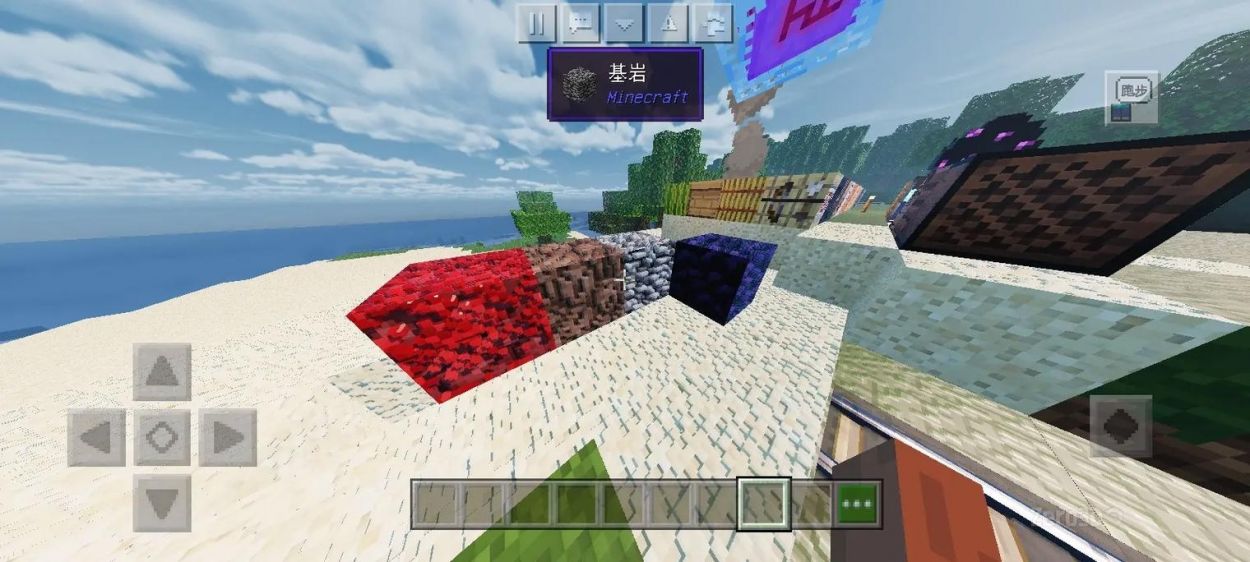
Windows 10特定路径:对于Windows 10用户,材质包的默认安装路径通常是在系统盘的用户文件夹内,具体为C:\Users\[用户名]\AppData\Local\Packages。
其他操作系统:如果你使用的是其他操作系统,如macOS或Linux,路径会有所不同,你可以通过查看游戏设置或搜索游戏文件夹来找到材质包目录。
3、安装材质包
通过游戏界面安装:直接双击.mcpack文件,Minecraft游戏将自动启动并提示是否安装此材质包,点击确定,游戏会处理并应用新的纹理。
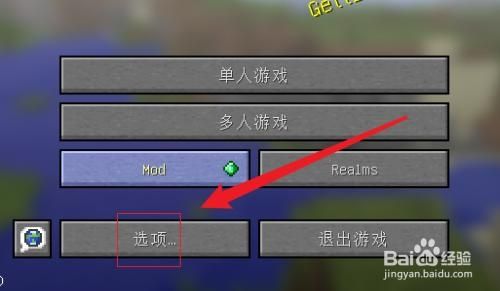
手动安装:如果材质包是压缩文件格式(如.zip或.rar),你需要先解压这些文件到游戏的指定材质包文件夹中,地址如前所述,确保解压后的结构正确,并符合游戏材质包文件夹的要求。
4、调整游戏设置
启用材质包:进入游戏的“选项”菜单,找到“材质包”或“资源包”选项,选择你想要使用的材质包。
配置渲染器:部分高质量的材质包可能需要你更改或更新游戏的渲染器设置,以优化显示效果。
5、故障排除
材质包不显示或错误:如果材质包在游戏中不显示或出现错误信息,检查材质包文件是否完整,或尝试重新下载和安装,确认材质包是否符合当前游戏版本。
性能问题:高分辨率的材质包可能会影响游戏性能,如果遇到帧率下降,尝试降低游戏的图形设置,或关闭某些特效。
随着对材质包安装方法的基本了解,下面进一步探讨一些相关的深入信息,以帮助你更好地管理和使用材质包:
材质包的种类:了解不同种类的材质包,例如现实主义、卡通风格或特殊主题(如科幻或历史)的材质包,可以帮助你根据个人喜好选择适合的风格。
社区和资源:访问Minecraft社区和论坛,如苦力怕论坛,可以发现更多由社区成员创建和共享的独家材质包。
安装和管理《我的世界》材质包是一个简单直观的过程,它可以极大地改变你的游戏体验,通过上述步骤和注意事项的指导,你现在应该能够顺利地安装并享受全新的游戏视觉风格了。


